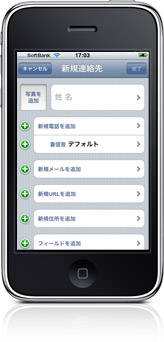
今日はデフォルトアプリの「連絡先」について詳しく見ていきましょう☆
連絡先には、氏名・電話番号・メールアドレス・住所などの情報を登録する事ができ、電話番号登録時には「携帯」「自宅」以外に「iPhone」のラベルを選択する事も可能です。この連絡先に登録しておくと、電話・メール送信が簡単にできますよ♪ 仕事関係では、人脈がどんどん増える為、登録しておかないと連絡をする度に名刺を見て電話をかけるといった面倒な事も増えていきます。整理整頓は重要ですから、おおいに活用したいものです。
新規登録(1件1件iPhoneに直接登録)
連絡先を起動させ、画面右上の「+」ボタンをタップして下さい。 新規連絡先の画面が表示されます。上部から説明していきますね。

①写真を追加 この枠の部分をタップすると写真を撮る・既存の写真を選択の2つの追加方法が表示されます。どちらかを選択し、写真を登録します。 この登録した写真は、その相手から電話がかかってきた際に、iPhone画面に表示されます。もちろん、登録しなくても大丈夫です。

②姓名 タップすると、名前の入力画面になります。姓・名を別々に入力できるようになっています。更に、姓の読みや名の読みも入力できますので、入力しておくと連絡先一覧の表示の際にはあいうえお順で表示されます。 一番下には、会社名の入力画面がありますので、必要に応じて入力しておくと便利です!

③新規電話を追加 タップすると、電話番号入力とラベル設定ができます。ラベルは豊富に用意されていますので該当のラベルをタップし選択します。電話番号を2つ以上登録する事も可能です。

④着信音 最初はデフォルト設定になっています。標準の着信音はフリック操作で一覧から選択ができます。全25種類が標準着信音で用意されています。

⑤新規メールを追加 タップすると、メールアドレス入力とラベル設定ができます。ラベルは(カスタムラベルを追加)をタップで、オリジナルラベルが作成できます。

⑥Web・新規住所・フィールドを追加 「Web」に、個人ブログや会社のホームページ等、URLを登録しましょう。「新規住所を追加」をタップし、録郵便番号・都道府県・市町村・番地などを入力し、国の選択やラベルの設定が可能です。「フィールド」は、役職・部署・インスタントメッセージ・誕生日・メモなど相手の情報を登録出来て便利です。

是非活用してくださいね。

 isuta編集部(スマホ)
isuta編集部(スマホ)
